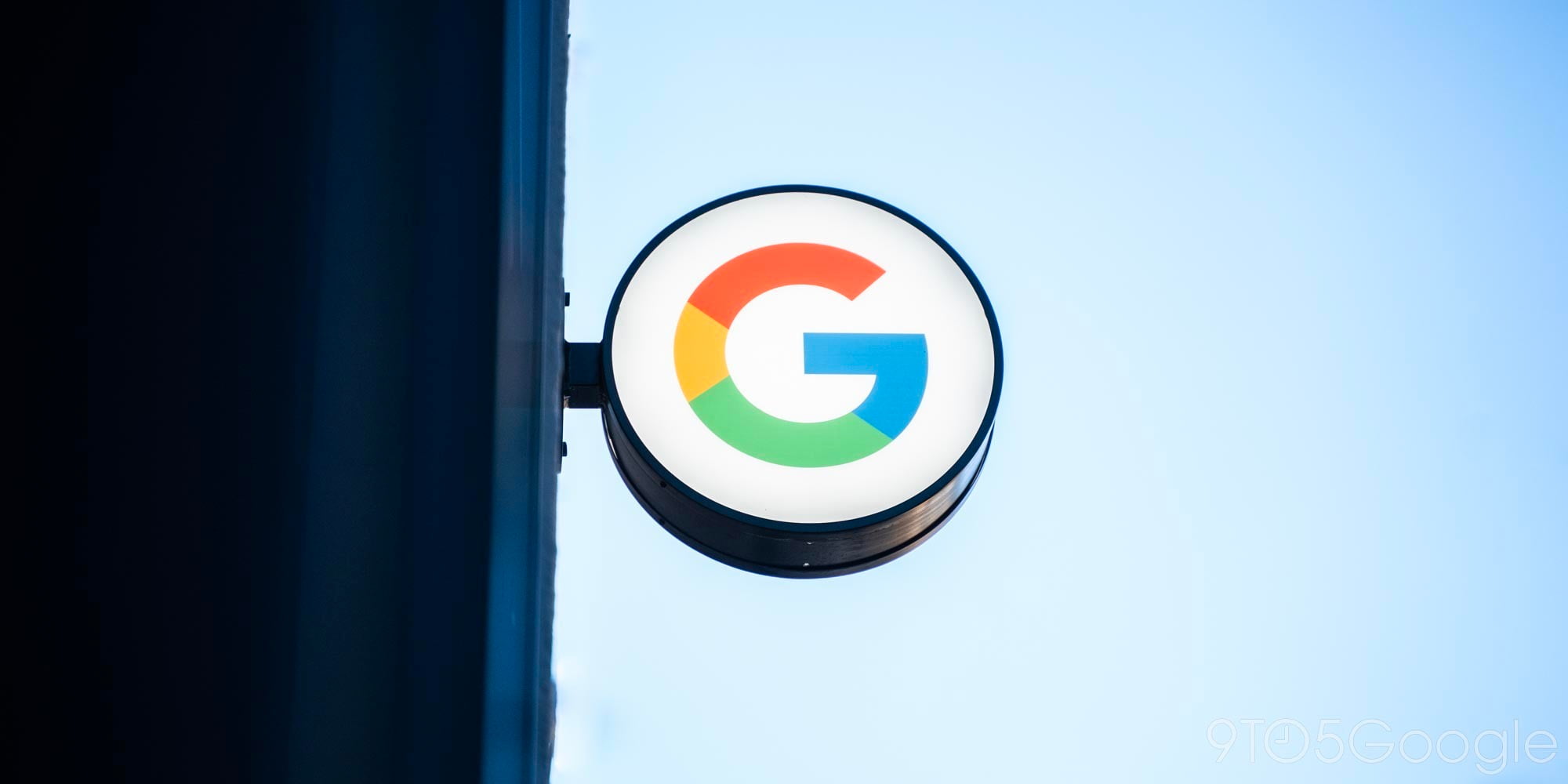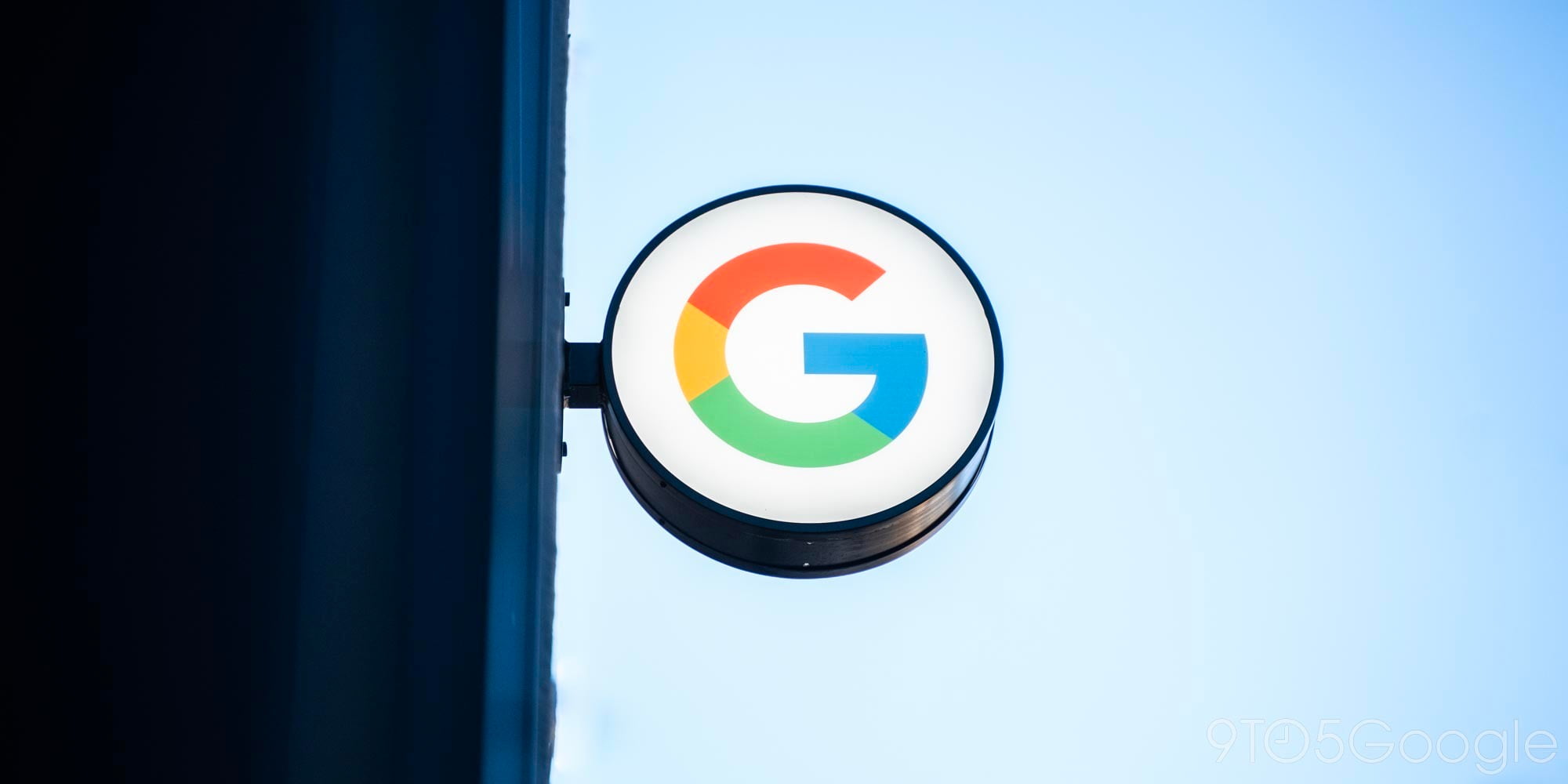Хотели ли вы когда-нибудь управлять своим телефоном с рабочего стола? Хотя это и не единственное существующее решение на рынке, разработчик GenyMobile только что выпустил свою собственную версию, которая является открытым исходным кодом, бесплатна и не требует установки приложения на ваш телефон. Она называется Scrcpy, и вот как ее собрать и использовать самостоятельно…
Примечание: Хотя в документации указано, что Scrcpy работает для Windows, MacOS и Linux, после работы с кодом и разговора с разработчиком выяснилось, что настройка для Windows содержит ошибки. Пока все работает, но в командной строке нет никакого вывода. Мы обновим эту информацию, когда полностью запустим ее на машине Microsoft.
Примечание №2: Это руководство также предполагает, что у вас есть некоторый опыт работы с adb и использования Терминала.
Scrcpy позиционируется как способ управления телефоном Android с компьютера. Он транслирует видео с разрешением не менее 1920x1080p, имеет быстрое время запуска, не требует приложения для Android, обеспечивает 30-60 кадров в секунду и многое другое.
Принцип работы этой программы заключается в том, что она запускает сервер на вашем мобильном устройстве, который взаимодействует с программой на вашем компьютере через adb-туннель. То, что вы видите на своем компьютере, на самом деле является видео H.264, транслируемым с сервера.
И помимо простого просмотра вашего телефона Android, вы можете использовать мышь и клавиатуру вашего компьютера для взаимодействия с устройством.
Ниже я расскажу, как скачать, установить и запустить все, что вам понадобится, чтобы запустить Scrcpy на вашем компьютере. Если хотите, можете прочитать объявление разработчика в блоге. А если хотите пропустить этот шаг, можете прочитать инструкции по установке на GitHub.
Загрузка инструментов Android SDK

Сначала вам нужно будет скачать инструменты Android SDK. Убедитесь, что они установлены на вашем компьютере в корневом каталоге. Убедитесь, что папки расположены так, чтобы первым элементом был ‘android’, за которым следовали ‘sdk’ и ‘platform-tools’.
Чтобы проверить, сработало ли это, вам нужно будет включить отладку по USB на вашем телефоне Android. Сначала зайдите в приложение «Настройки», нажмите «Система» и перейдите в «Параметры разработчика» (если вы не видите «Параметры разработчика», зайдите на страницу «Сведения о телефоне» и несколько раз нажмите на номер сборки Android). Затем убедитесь, что отладка по USB включена.
Теперь подключите телефон к компьютеру и откройте Терминал. Оттуда перейдите в папку platform-tools (cd ./android/sdk/platform-tools). Введите ‘./adb devices‘, и вы должны увидеть свое устройство. Примечание: возможно, вам придется подтвердить соединение на телефоне, если вы подключаетесь к нему через adb впервые.
Далее установите Android Studio и следуйте стандартному процессу установки. После этого введите export ANDROID_HOME=~/android/sdk в Терминале.
Если у вас возникнут дополнительные проблемы с ADB или настройкой Android_Home, это руководство поможет вам их решить.
Linux
Если вы используете Linux, вам нужно будет выполнить две команды в Терминале. Эти конкретные команды предназначены для Debian.
sudo apt install ffmpeg libsdl2-2.0.0sudo apt install make gcc openjdk-8-jdk pkg-config meson zip
libavcodec-dev libavformat-dev libavutil-dev
libsdl2-devMacOS
Первое, что вам понадобится на вашем Macintosh, — это Homebrew. Вы можете сделать это, введя следующее в Терминал:
/usr/bin/ruby -e "$(curl -fsSL https://raw.githubusercontent.com/Homebrew/install/master/install)"Затем вам нужно будет вставить еще две команды в Терминал: brew install sdl2 ffmpeg и brew install gcc pkg-config meson zip
Загрузка и запуск приложения
Далее, скачайте код программы с GitHub на свой рабочий стол. После завершения распакуйте папку. Затем скачайте предварительно собранный серверный .jar-файл и поместите его внутрь недавно распакованной папки Scrcpy master.
Теперь установите Терминал на папку Scrcpy master (т.е. «cd ./Desktop/scrcpy-master/»). Выполните следующую команду, не забыв заменить текст в конце путем к .jar-файлу:
meson x --buildtype release --strip -Db_lto=true
-Dprebuilt_server=/path/to/scrcpy-server.jarВыполните следующие команды по отдельности, убедившись, что каждая работает правильно, прежде чем продолжить: ‘cd x‘, ‘ninja‘, ‘sudo ninja install‘.
Используйте Scrcpy!
На этом этапе, если все было установлено правильно, вы должны быть готовы к работе. Просто введите ‘scrcpy‘ в Терминале, и программа запустится (при условии, что телефон все еще подключен).
Ниже вы найдете несколько сочетаний клавиш, которые помогут вам использовать Scrcpy. Если у вас есть вопросы, не стесняйтесь оставлять их в разделе комментариев ниже или свяжитесь со мной в Твиттере.
Дилан внесла вклад в эту статью
Смотрите 9to5Google на YouTube для получения дополнительных новостей: